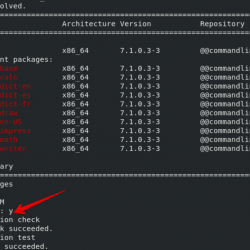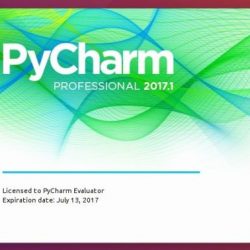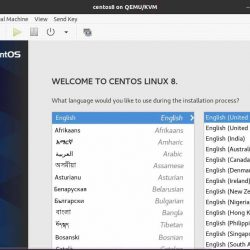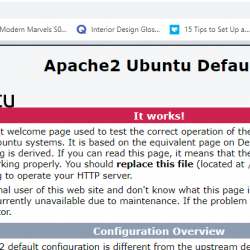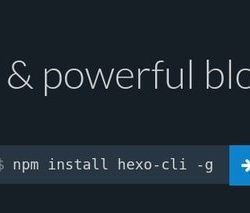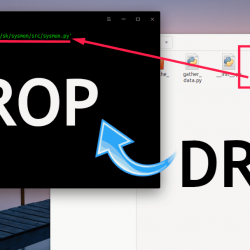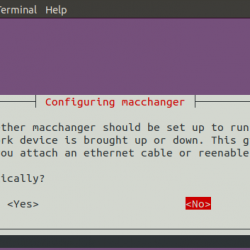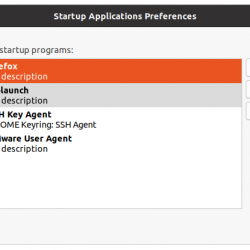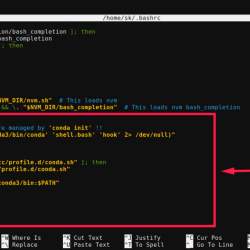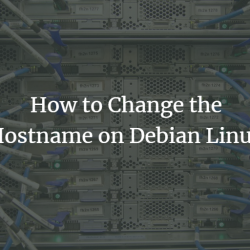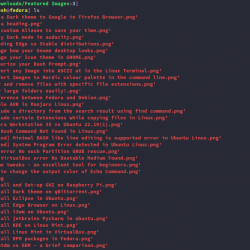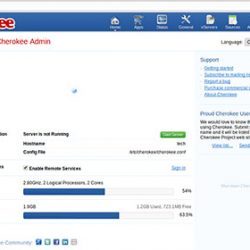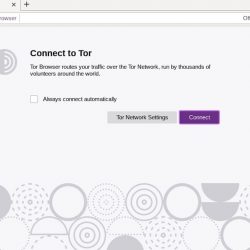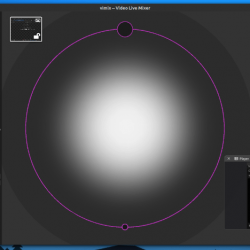nnn 是一个非常快速的终端文件管理器,其主要目标是无缝桌面环境集成
. 基于 Ncurses 的键盘驱动终端应用程序具有基本、详细信息(默认)和磁盘使用分析器模式,具有键入时导航、vidir 集成、终端储物柜等功能。
该应用程序支持创建和重命名文件和文件夹等基本操作,能够选择多个文件,在图形工具中打开文件(使用xdg-open
或自定义应用程序),以及更高级的功能,如批量重命名、移动或删除使用vidir
,显示媒体文件的媒体信息等等。
它的开发人员说,创建 nnn 是因为他需要“在 Pi 上执行的东西”,而 nnn,它的二进制文件只有 ~60KB,“可能是你用过的最快和对资源最敏感的文件管理器”。 您可以在项目页面上看到 nnn 与 ncdu、mc 和 ranger 内存比较。
神经网络 2.1
上周五发布了新功能和各种改进。
此版本增加了对选项卡的支持
(也称为上下文或工作区)。 使用 nnn 2.1 最多可以拥有 4 个选项卡,您可以使用 Leader 键在它们之间切换(默认为`
或者^/
) 后跟标签编号 (1-4
)。
每个上下文(选项卡)都会记住它的起始目录和上次访问的目录。 退出上下文时,将选择下一个活动上下文。 如果最后一个活动上下文退出,则程序退出。
这
领导者钥匙
(`
或者^/
) 在此版本中是新的。 此键区分大小写,并且可以理解上下文、书签和位置快捷方式。 你可以在这里读更多关于它的内容 。
在 nnn 2.1 中,删除了桌面搜索和桌面文件管理器集成。 一个
新的 GUI 应用程序启动器
(最多支持 2 个空格分隔的参数)
加入
反而。 按o
启动 GUI 应用程序 – 例如,您可以键入nautilus .
在当前文件夹中打开 Nautilus 文件管理器。
nnn 2.1 的其他变化:
- 复制、移动、删除选定文件、删除当前文件
- 列表复制选择(键
y) - 钥匙
Esc退出提示,^L清除提示 - 重新映射的键:
^W– 转到固定目录^X– 删除当前条目^Q– 退出程序
nnn 还不支持 $PATH 中脚本的 tab 补全,它无法查看和访问网络驱动器,并且不支持 ssh 和 scp,但这些都在待办事项列表中。
如果您想查看 nnn 控制台文件管理器的运行情况,请参阅 Vimeo 上的视频
(虽然视频有点旧)。